Trong thời đại 4.0 ngày nay điện thoại chính là vật bất ly thân của mỗi con người, bởi nó đóng vai trò vô cùng quan trọng trong cuộc sống hiện đại. Chính vì vậy, trên điện thoại cá nhân của mỗi ngày tích trữ rất nhiều thông tin quan trọng, cũng như nó giúp cho công việc, học tập hay mọi giao dịch của con người trở nên thuận tiện hơn. Nhưng cũng chính vì điện thoại có chứa quá nhiều nội dung nên nó dễ bị đầy bộ nhớ và trở nên chậm chạp khi chúng ta cái gì cũng muốn lưu giữ lại. Để cho máy hoạt động nhịp nhàng trơn tru hơn bạn hãy thử áp dụng những cách giải phóng dung lượng bộ nhớ dưới đây nhé!
Phương pháp giải phóng dung lượng điện thoại Android
Tắt các tính năng không cần thiết
Nếu bạn không sử dụng các tính năng như Wi-Fi, Bluetooth, GPS, NFC, bạn có thể tắt chúng để giảm tải cho bộ nhớ của điện thoại.
Sử dụng phần mềm quản lý bộ nhớ
Ngoài các ứng dụng quản lý bộ nhớ cài đặt trên điện thoại, bạn có thể sử dụng các phần mềm quản lý bộ nhớ bên thứ ba để dọn dẹp và tối ưu hóa bộ nhớ điện thoại một cách tự động và hiệu quả hơn.
Như vậy, quản lý và dọn dẹp bộ nhớ điện thoại là một việc làm quan trọng để tăng hiệu suất của thiết bị và giúp bạn tiết kiệm được thời gian và công sức trong việc sử dụng điện thoại. Bằng cách áp dụng các cách dọn dẹp bộ nhớ điện thoại trên, bạn sẽ có một thiết bị hoạt động ổn định và đáp ứng được nhu cầu của bạn.
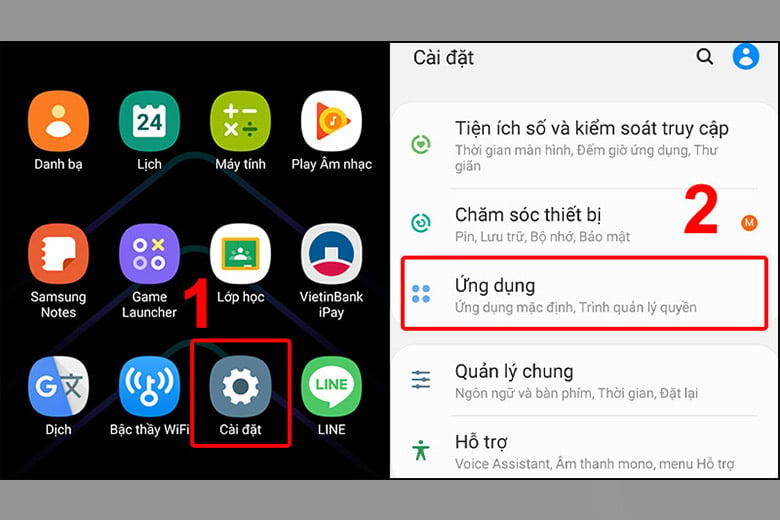
Xóa dữ liệu được lưu trữ trong được ứng dụng
Ngoài các file tạm thời được lưu trữ trong bộ nhớ đệm thì điện thoại còn lưu trữ những file chứa dữ liệu dài hạn có trên ứng dụng. Ví dụ như tài khoản - mật khẩu, tin nhắn lưu trữ, lịch sử duyệt web,... Các dữ liệu này được đánh giá là khá quan trọng đối với người dùng. Tuy nhiên, bạn hoàn toàn có thể xóa đi để tạo không gian trống cho bộ nhớ điện thoại nếu như thấy không cần thiết.
Cách làm như sau: Truy cập vào Cài đặt - chọn Ứng dụng - chọn ứng dụng mà bạn muốn xóa bộ nhớ - chọn lưu trữ - chọn Xóa dữ liệu.
Xóa các hình ảnh - video trùng lặp
Trong quá trình chụp ảnh hay quay video đôi khi các bạn sẽ để lại những ấn phẩm tương tự nhau. Ví dụ như các bạn gái thường chụp rất nhiều ảnh sau đó lọc ra ảnh đẹp nhất để đăng lên mạng xã hội, trong đó sẽ có khá nhiều góc chụp giống nhau.
Vì vậy, bạn nên xóa bỏ bớt các ảnh và video bị trùng lặp. Cách xóa vô cùng đơn giản, chỉ cần truy cập Thư viện - Chọn hình ảnh muốn xóa và nhấn giữ vào hình ảnh đó - Hộp thoại thao tác mở ra các bạn chọn Xóa.
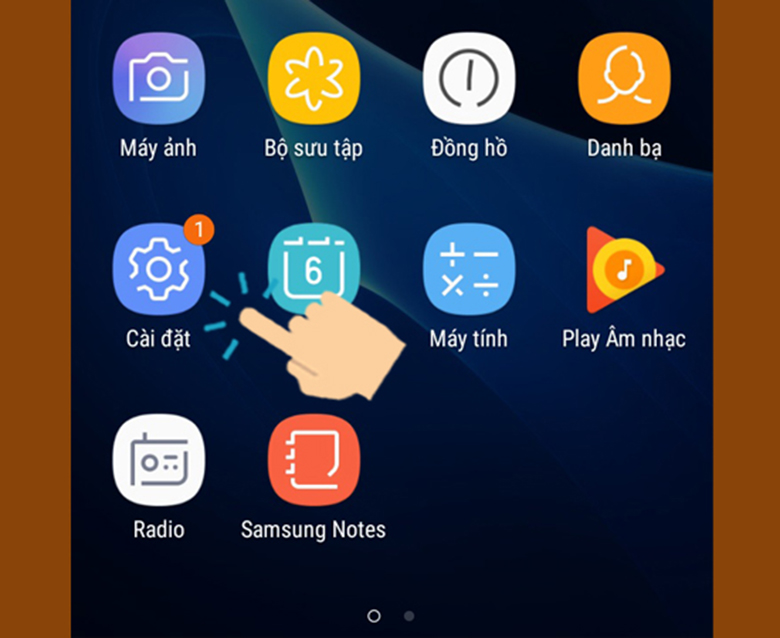
Cách giải phóng dung lượng điện thoại Iphone
Gỡ ứng dụng không sử dụng
Hiện nay, iOS đã cung cấp cho người dùng tính năng "Offload" khá tiện dụng. Tính năng này cho phép bạn gỡ những ứng dụng không sử dụng thường xuyên khỏi điện thoại mà không làm mất dữ liệu như data game, ứng dụng trên bộ nhớ thiết bị,… Khi tải lại các ứng dụng này, bạn có thể tiếp tục sử dụng bình thường với dữ liệu như trước đây.Bạn vào Cài đặt > Cài đặt chung > Dung lượng iPhone > Gỡ bỏ ứng dụng không dùng > Bật. Nó sẽ tự động xóa những ứng dụng không sử dụng thường xuyên để giải phóng bộ nhớ điện thoại.
Xóa thư viện nhạc ngoại tuyến
Hãy thử xóa bớt những bài hát bạn tải xuống để nghe ngoại tuyến từ các ứng dụng phát nhạc như Spotify, Apple Music, Zing Mp3,... bạn sẽ giải phóng được "kha khá" không gian lưu trữ đấy.
Xóa bộ nhớ cache
Một số ứng dụng có khả năng đồng bộ dữ liệu trên thiết bị như Google Maps, Dropbox, Google Drive,... sẽ có thể tạm thời lưu trữ các tệp tin trên điện thoại của bạn và "ngốn" không ít bộ nhớ. Hãy thử xóa hết chúng đi để giảm dung lượng chiếm dụng của dữ liệu hệ thống "Khác" nhé.
Xóa thư viện ảnh
Hiện nay, có rất nhiều ứng dụng hỗ trợ bạn lưu trữ trên đám mây như Google Photos hay iCloud Photos. Vì thế, bạn không cần thiết phải lưu quá nhiều hình ảnh và video trên chiếc iPhone của bạn nữa.
Nếu bạn đang sử dụng iCloud, bạn vào Cài đặt > Ảnh > Bật iCloud Photos. Khi đó, tất cả ảnh và video của bạn sẽ tự động tải lên và lưu trữ an toàn trong iCloud. Sau đó, bạn có thể nhấn vào tùy chọn Tối ưu hóa dung lượng iPhone. Thao tác này sẽ tự động được thay thế ảnh và video có độ phân giải đầy đủ bằng các phiên bản nhỏ hơn. Tuy nhiên, bạn có thể tải hình ảnh với độ phân giải đầy đủ từ iCloud bất cứ lúc nào.






















